mysql安装步骤
Mysql 的安装分为以下几个步骤:
1、下载安装包
2、初始化Mysql
3、安装mysql服务+启动mysql服务
4、连接mysql+修改密码
Mysql下载官网地址为:https://dev.mysql.com/downloads/mysql/
下载后解压,即得到软件包,放到自己想要放置的文件位置。解压后具体的文件内容如下图:
文件夹中的my.ini文件是没有的,这里我们需要建立一个,直接用记事本建立就可以,文件属性要把.txt改为.ini。
my.ini文件内容如下:
其中的basedir和datadir要改成自己的mysql文件位置。
[client]
# 设置mysql客户端默认字符集
default-character-set=utf8
[mysqld]
# 设置3306端口
port = 3306
# 设置mysql的安装目录
basedir=E:mysql-8.0.18-winx64
# 设置 mysql数据库的数据的存放目录,MySQL 8+ 不需要以下配置,系统自己生成即可,否则有可能报错
datadir=E:mysql-8.0.18-winx64sqldata
# 允许最大连接数
max_connections=20
# 服务端使用的字符集默认为8比特编码的latin1字符集
character-set-server=utf8
# 创建新表时将使用的默认存储引擎
default-storage-engine=INNODB

以管理员身份运行cmd,打开后进入mysql的bin目录
在MySQL目录下的bin目录下执行命令:mysqld --initialize --console
mysqld --initialize --console

看到A temporary password is generated for root@localhost:时,记录后面的密码(即为初始密码)
在没有更改密码前,需要记住这个密码,后续登录需要用到。复制密码先保存起来。
执行下面的命令:
mysqld --install [服务名](服务名可以不加默认为mysql)
mysqld --install mysql8

安装成功.
服务安装成功之后通过命令net start mysql启动MySQL的服务

此时输入刚开始记录的初始密码后连接成功!
此时就可以根据个人习惯修改mySql密码了:
ALTER USER ‘root’@‘localhost’ IDENTIFIED BY ‘新密码’;
ALTER USER 'root'@'localhost' IDENTIFIED BY 'root';五、修改可以远程连接(正式环境不建议)
依次执行如下命令
use mysql;
select host from user where user='root';
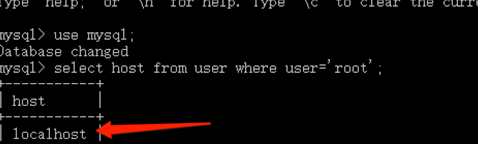
将Host设置为通配符%
update user set host = '%' where user ='root';
flush privileges;
修改完后退出:
exit;(退出mysql)